C’è un problema con la testina di stampa Errore della stampante HP
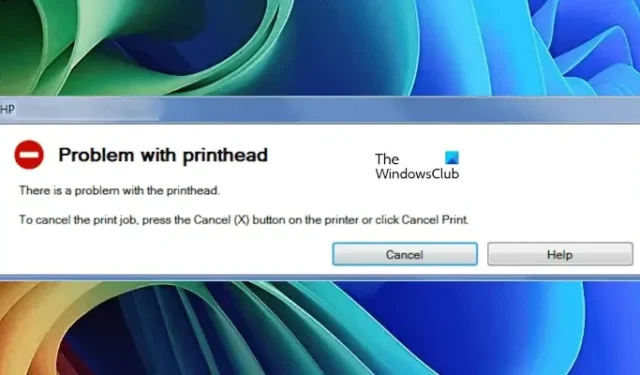
Durante l’invio di un comando di stampa alla stampante HP da un computer Windows, alcuni utenti hanno riscontrato l’errore ” Si è verificato un problema con la testina di stampa “. Si tratta di un problema serio con le stampanti HP, perché non è possibile stampare finché il problema non viene risolto. Se si verifica questo errore sul sistema, le soluzioni fornite in questo articolo saranno di aiuto.
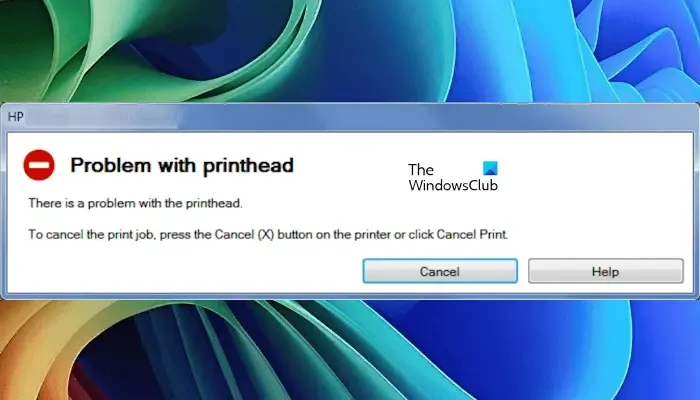
C’è un problema con la testina di stampa Errore della stampante HP
Correggi l’errore della stampante HP Si è verificato un problema con la testina di stampa con codici di errore 0xc19a0015, 0xc19a0013, 0xc19a0002, 0xc19a0023, 0xc19a0020, ecc. sul computer Windows seguendo queste soluzioni comprovate.
- Eseguire un ciclo di accensione/spegnimento
- Aggiornare il firmware della stampante
- Controllare il fermo della cartuccia
- Riposizionare la testina di stampa
- Pulisci la testina di stampa
- Sostituire la testina di stampa
Correggi i codici di errore della stampante 0xc19a0015, 0xc19a0013, 0xc19a0002, 0xc19a0023, 0xc19a0020
1] Eseguire un ciclo di accensione/spegnimento
Il primo passo è quello di spegnere e riaccendere la stampante HP e vedere se funziona. I seguenti passaggi ti guideranno in questo:
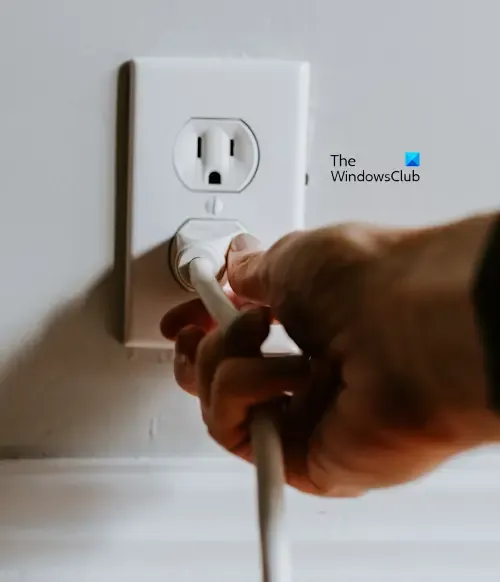
- Spegni la stampante.
- Scollegare il cavo di alimentazione dalla stampante e scollegarla dalla presa a muro.
- Attendi 60 secondi.
- Collegare il cavo di alimentazione alla stampante e inserirlo nella presa a muro.
- Accendi la stampante.
2] Aggiornare il firmware della stampante
Un firmware della stampante obsoleto causa anche diversi problemi con la stampante. Ti consigliamo di controllare gli aggiornamenti del firmware della stampante e di installarli (se disponibili).
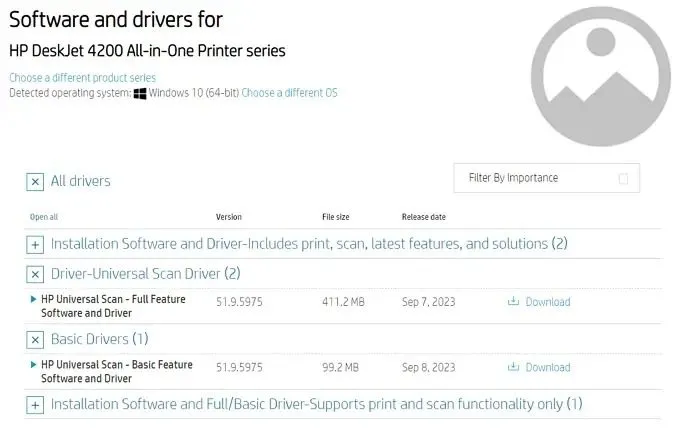
I passaggi per aggiornare il firmware della stampante HP, puoi usare l’app HP Smart o aggiornare il firmware direttamente dal pannello di controllo della stampante. Fai riferimento al manuale utente della tua stampante per sapere come aggiornare il firmware della tua stampante HP.
Per le stampanti wireless HP, seguire i passaggi indicati di seguito:
- Collegare la stampante a Internet tramite WiFi o Ethernet.
- Aprire il menu Configurazione, Assistenza o Impostazioni sul pannello di controllo HP.
- Ora seleziona Preferenze , Manutenzione stampante o Strumenti .
- Successivamente, seleziona Servizi Web , Aggiornamento stampante o Aggiornamento LaserJet .
- Se richiesto, attivare i servizi Web.
- Ora seleziona Controlla aggiornamenti o un’altra opzione simile.
3] Controllare il fermo della cartuccia
La funzione del Cartridge Latch è quella di tenere le cartucce di inchiostro in posizione. La funzionalità della stampante sarà influenzata se il fermo è rotto o mancante. Pertanto, controlla questo. Contatta l’assistenza HP per ulteriore assistenza se il fermo è rotto o mancante. Se la garanzia della stampante è scaduta, puoi portare la stampante da un professionista per la riparazione.
4] Riposizionare la testina di stampa
Se la tua stampante ha una testina di stampa sostituibile, rimuovila e posizionala correttamente. Se la cartuccia della tua stampante ha un fermo, la testina di stampa è sostituibile. La testina di stampa nelle stampanti che hanno la cartuccia senza fermo non è sostituibile. In questo caso, devi contattare l’assistenza HP per la riparazione.
La testina di stampa delle stampanti dotate di cartucce con fermo è sostituibile. Consultare il manuale utente della stampante per conoscere il processo esatto per rimuovere la testina di stampa. Dopo aver rimosso la testina di stampa, rimetterla nella posizione corretta. Ora, vedere se si verifica l’errore.
5] Pulire la testina di stampa

Se la testina di stampa è sporca, potrebbe essere inceppata a causa della quale Windows mostra l’errore durante la stampa. Apri la stampante e rimuovi la testina di stampa seguendo la procedura corretta. Pulisci la testina di stampa e rimettila nel posto giusto.
6] Sostituire la testina di stampa
Se l’errore persiste, potrebbe esserci un problema con la testina di stampa. Potrebbe essere danneggiata. Contatta l’assistenza HP se la tua stampante è in garanzia. Se la garanzia è scaduta, puoi contattare l’assistenza clienti HP o portare la stampante in un centro di riparazione professionale per farla riparare.
Ecco fatto. Spero che questo aiuti.
È possibile sostituire la testina di stampa HP?
Alcune stampanti hanno una testina di stampa non sostituibile. In tali stampanti, non è possibile sostituire la testina di stampa da soli. È necessario contattare l’assistenza tecnica per programmare una manutenzione o una riparazione. Alcune stampanti hanno una testina di stampa sostituibile. In tali stampanti, è possibile sostituire la testina di stampa da soli. Tuttavia, è necessario avere le conoscenze adeguate prima di eseguire questo lavoro.
Quali sono le cause dei danni alla testina di stampa?
Diversi fattori sono responsabili del danno alla testina di stampa. Ugelli ostruiti, bolle d’aria intrappolate, ecc., sono alcuni dei fattori che danneggiano la testina di stampa. Anche problemi elettrici, come sovratensioni, possono causare danni alla testina di stampa.


Lascia un commento